아이폰 IOS11 이상부터 화면기록 기능(화면 동영상 녹화기능)이 추가되어 현재까지 활용도가 매우 높게 사용되고 있다. 별도의 화면 녹화 어플을 사용하지 않아도 될 만큼 품질도 우수하고 좋다.
다만, 기본적으로 화면 기록 기능이 제어센터에 추가되어 있지 않아 제대로 사용하지 못하는 사람들이 있는것 같아서 제어센터에 화면기록을 추가하는법과 간단히 사용하는 방법에 대해서 설명해본다.
아이폰 화면기록 설정하기
아이폰 톱니바퀴 모양의 설정 아이콘을 터치한다.
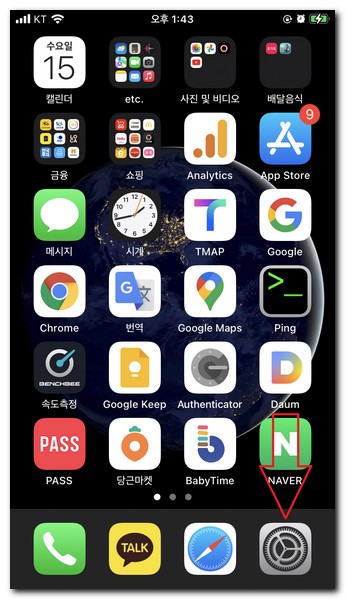
제어센터 터치
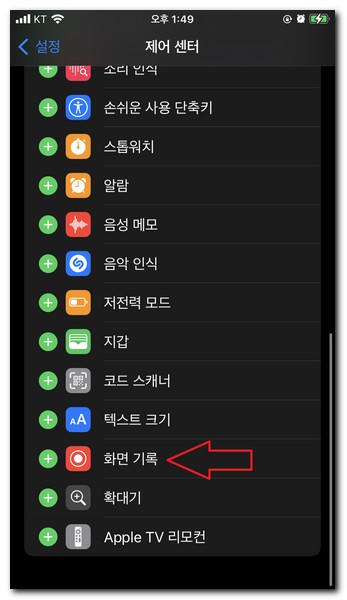
제어센터 -> 화면 기록+ 아이콘을 터치한다.
아이폰을 위에서 아래로 내리거나 홈버튼을 있는 아이폰se2에서는 아래쪽에서 위로 올려보면 동그란 원 모양의 아이콘이 생성된걸 확인할 수 있다.
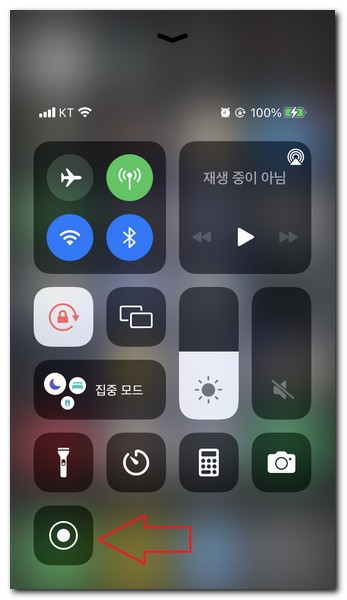
화면기록 아이콘을 터치한다.
3 2 1 카운터가 줄어들면서 자동으로 녹화가 진행된다. 녹화시간은 별도로 표시되지 않고 녹화중단을 원한다면 상단 빨간색 메뉴를 터치한다.
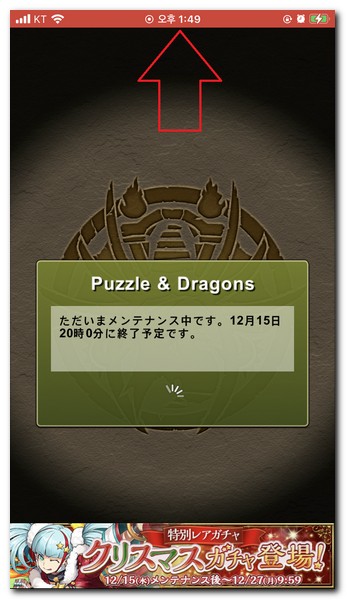
화면 기록을 중단하겠습니까? 라는 메시지가 보이면 중단 버튼을 터치한다.
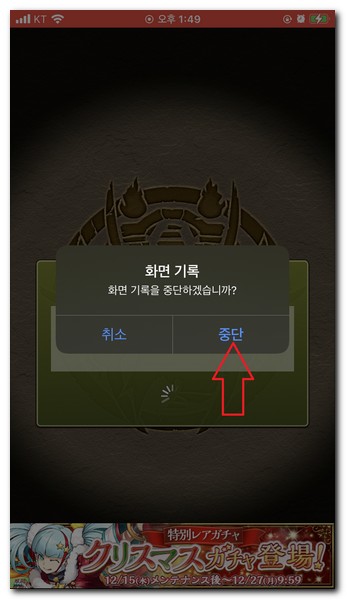
지금까지 아이폰 화면에서 동영상이 녹화된 것을 보고싶다면 사진앱으로 이동하면 확인할 수 있게 된다.
일반적으로 화면기록 녹화를 하는 경우는 게임 화면을 녹화하고 싶을때 많이 이용하며 앱 사용순서나 사용방법에 대해서 설명해주고 싶을때 화면 녹화 기능을 많이 이용하게 된다.
본문 내용이 이해가 잘 안된다면 첨부된 동영상을 보고 따라해보기 바란다.